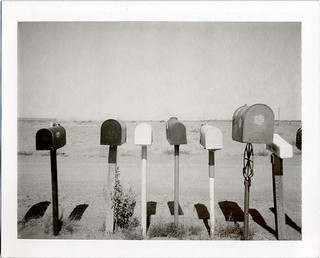![[no title] - 無料写真検索fotoq](http://farm4.staticflickr.com/3276/2756029926_351273029f_n.jpg)
photo by moominsean
うちのカミさんのiPhoneが、メールが起動しないというトラブルに見舞われました。
以下、その状況と解決方法を書いておきます。
標準メールアプリが落ちちゃう
きっかけは特になく、メールを見ようかな、とメールアプリを起動したら、ちょっと開いてすぐ落ちちゃったらしい。
標準メールなので、アプリをインストールし直すことはできない。iPhoneを再起動してもダメ。PCから復元をやってみても、やっぱりメールが落ちる。
メールの受信はできる。でもメールを開くと落ちる。もうー。
ネットで調べてみても、同じ症状の人はいるけど解決方法なし。うーん。
と、そこで気がついた。
メールを送信してる時に落ちている?
標準メールアプリは、起動すると同時に送信箱に入っているメールを送信しようとする。
カミさんのiPhone、メールを起動して送信をやってる途中で落っこちてるように見えた。特に変なメールを出そうとした訳じゃないんだけど、どうもこのメール送信が悪さをしてるように見える。
カミさん、このメール送信をさせなければいいのでは?と考えた。送信をキャンセルしたり、送信箱のメールを消したりしたい。
でもメール起動後の送信はキャンセルができない。打つ手がないまま落ちてしまう。
そこでカミさんが閃いたのは「機内モード」。
「機内モード」にして送信箱を空にする
「機内モード」は飛行機や病院など、電波が電子機器に影響がある場面で使うモード。電話もメールも全部切断ができる。
まず「設定」から「機内モード」をオンにする。電話もネットも切断される。
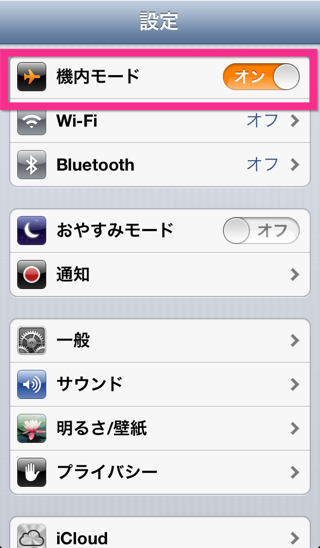
その後メールを起動すると、ネット接続がされてないのでメール送信はされない。メールアプリは落ちなかった。
この隙に送信箱に入っていたメールを削除。
再び「設定」から、「機内モード」を今度はオフにする。ネット接続が回復する。
そしてメールを起動すると…落ちない!
めでたしめでたし。
ちなみに
カミさんが夜中に奮闘しているあいだ、僕はなにも知らずに寝ていました(^^;;
次の日に聞いて、そんなことあるんだー、とビックリ。結局原因はよくわからないのですが、治ったので結果オーライ。
同じ症状にお困りの方は試してみてはいかがでしょうか。